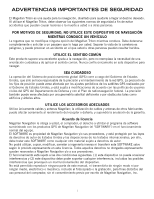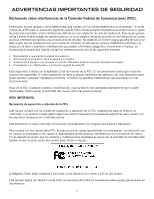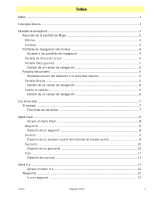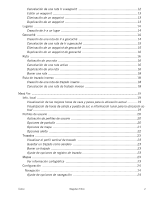Magellan Triton 500 Manual - Spanish
Magellan Triton 500 - Hiking GPS Receiver Manual
 |
UPC - 763357117776
View all Magellan Triton 500 manuals
Add to My Manuals
Save this manual to your list of manuals |
Magellan Triton 500 manual content summary:
- Magellan Triton 500 | Manual - Spanish - Page 1
Magellan® Triton™ Manual de usuario Magellan Triton 200 Magellan Triton 300 Magellan Triton 400 Magellan Triton 500 Magellan Navigation, Inc. 960 Overland Court, San Dimas, CA 91773 - Magellan Triton 500 | Manual - Spanish - Page 2
modifique ninguna opción del Magellan Triton mientras conduce. Debe detenerse software suministrado con los productos GPS de Magellan Navigation (el "SOFTWARE") en el funcionamiento normal del equipo. El SOFTWARE es propiedad de Magellan Navigation ninguna parte de este manual, ni transmitirla de - Magellan Triton 500 | Manual - Spanish - Page 3
y modificaciones realizados al equipo sin la autorización del fabricante pueden anular la autorización del usuario para utilizar el equipo. El Magellan Triton debe instalarse y funcionar a una distancia no inferior a 20 cm del usuario. Este aparato digital de clase B cumple todos los requisitos - Magellan Triton 500 | Manual - Spanish - Page 4
EL GPS DE ESTE PRODUCTO. La temperatura de uso normal máxima es de 66 °C. © 2007 Magellan Navigation, Inc. Todos los derechos reservados. El logotipo Magellan, Magellan, y Magellan Triton son marcas comerciales de Magellan Navigation, Inc. No está permitido reproducir ninguna parte de este manual - Magellan Triton 500 | Manual - Spanish - Page 5
un geocach 10 Ruta ...11 Creación de una ruta 11 Menú Ir a ...12 Acceso al menú Ir a 12 Waypoints ...12 Ir a un waypoint 12 Índice Magellan Triton 1 - Magellan Triton 500 | Manual - Spanish - Page 6
de opciones de registro de trazado 23 Mapas ...23 Ver información cartográfica 23 Configuración ...24 Navegación ...24 Ajuste de opciones de navegación 24 Índice Magellan Triton 2 - Magellan Triton 500 | Manual - Spanish - Page 7
...24 Visualización del uso de la memoria 24 Baudio ...25 Restauración de la configuración de fábrica 25 Formateo de la tarjeta SD (sólo Magellan Triton 400 y 500 25 Acerca de ...25 Visualización información sobre el receptor Triton 25 Diagnósticos ...26 Comprobación del receptor 26 Índice - Magellan Triton 500 | Manual - Spanish - Page 8
soporte en www.magellanGPS.com para descargar actualizaciones de firmware y optimizar su Magellan Triton. Cuando compruebe si existen actualizaciones de firmware, visite también la sección de soporte para ver preguntas frecuentes adicionales y manuales actualizados que le respaldarán en el uso del - Magellan Triton 500 | Manual - Spanish - Page 9
posterior: Púlselo para alternar los tres niveles de intensidad de la iluminación posterior. B Botón de encendido C Ranura de la tarjeta SD (sólo Magellan Triton 400 y 500) D Botón Alejar E Botón Acercar F Botón Enter y panel de control del cursor G PÁGINA/GOTO. Púlselo para pasar por - Magellan Triton 500 | Manual - Spanish - Page 10
Pantallas de navegación La pantalla de Mapa es la que más se utiliza en el Magellan Triton. Se ha simplificado para ofrecer la mejor experiencia posible al aire libre, ofreciendo al mismo tiempo acceso a toda la información necesaria. Resumen de la pantalla - Magellan Triton 500 | Manual - Spanish - Page 11
de navegación adicionales Existen cuatro pantallas de navegación adicionales y una pantalla de Estado de satélites que pueden verse mientras se usa el Magellan Triton. Acceder a las pantallas de navegación 1. Pulse el botón PÁGINA/GOTO. Cada vez que pulse el botón PÁGINA/GOTO, aparecerá la siguiente - Magellan Triton 500 | Manual - Spanish - Page 12
Pantalla de Ubicación actual La pantalla de Ubicación actual ofrece información general sobre su ubicación actual. Pantalla Datos grandes Esta pantalla le permite visualizar cuatro campos de navegación en un tipo de letra grande, fácil de leer incluso a distancia. Cambio de un campo de navegación - Magellan Triton 500 | Manual - Spanish - Page 13
Pantalla Brújula La pantalla Brújula muestra la dirección en que se desplaza utilizando un gráfico de brújula fácil de identificar. Fuera de la brújula se ven la dirección relativa del sol y la luna. Además, si tiene una ruta activa, aparecerá un icono que muestra el próximo destino, permitiendo - Magellan Triton 500 | Manual - Spanish - Page 14
Uso del teclado Siempre que hay que introducir datos, el Magellan Triton muestra un teclado en pantalla. Para que la entrada de datos sea más sencilla es necesario comprender los distintos componentes del teclado. El teclado El teclado - Magellan Triton 500 | Manual - Spanish - Page 15
Menú Crear El menú Crear se utiliza para acceder a las funciones necesarias para crear waypoints, senderos, geocachés y rutas. Acceso al menú Crear 1. Desde la pantalla de Mapa, presione el botón Menú. 2. Marque "Crear" y pulse Enter. Waypoints Creación de un waypoint 1. Acceda al Menú principal, - Magellan Triton 500 | Manual - Spanish - Page 16
Sendero Creación de un sendero a partir del historial de trazado actual 1. Acceda al Menú principal, marque "Crear" y pulse Enter. 2. Seleccione "Sendero" en el menú Crear. 3. Seleccione "Trazado actual". 4. Utilice el teclado para introducir un nombre para el sendero. (Si no se introduce ningún - Magellan Triton 500 | Manual - Spanish - Page 17
Geocaché Creación de un geocaché 1. Acceda al Menú principal, marque "Crear" y pulse Enter. 2. Seleccione "Geocaché" en el menú Crear. 3. Seleccione "Posición actual", "Punto del mapa" o "Coordenadas". Posición actual muestra la pantalla de waypoint con las coordenadas de su posición actual. - Magellan Triton 500 | Manual - Spanish - Page 18
Ruta Creación de una ruta 1. Acceda al Menú principal, marque "Crear" y pulse Enter. 2. Seleccione "Ruta" en el menú Crear. 3. Seleccione la ubicación inicial de la ruta. Posición actual muestra la pantalla de waypoint con las coordenadas de su posición actual. Punto del mapa muestra la pantalla de - Magellan Triton 500 | Manual - Spanish - Page 19
Menú Ir a El menú Ir a se utiliza para acceder a las funciones utilizadas para activar las rutas Ir a y guardadas. Acceso al menú Ir a 1. Desde la pantalla de Mapa, presione el botón Menú. 2. Seleccione "Ir a" y aparecerá el menú Ir a. Waypoints Ir a un waypoint 1. Acceda al Menú principal y - Magellan Triton 500 | Manual - Spanish - Page 20
Editar un waypoint 1. Acceda al Menú principal y seleccione "Ir a". 2. Seleccione waypoint. 3. Marque un waypoint de la lista de waypoints guardados y pulse Enter. 4. Seleccionar . 5. Aparecerá la pantalla de información de waypoints. 6. Seleccione el campo que desee modificar (icono, nombre, - Magellan Triton 500 | Manual - Spanish - Page 21
Lugares Creación de Ir a un lugar 1. Acceda al Menú principal y seleccione "Ir a". 2. Seleccione "Colocar" en el menú Ir a. 3. Seleccione el mapa que desee utilizar. (Los mapas base contienen lugares limitados que seleccionar. Los mapas detallados incluyen una gran variedad de puntos de interés.) 4. - Magellan Triton 500 | Manual - Spanish - Page 22
4. La pantalla de información de geocaché mostrará los campos necesarios para identificar el waypoint y su ubicación. Los campos se pueden modificar para personalizar el waypoint. Icono: Marque el icono y pulse Enter para que aparezcan todos los iconos posibles que pueden utilizarse para un waypoint - Magellan Triton 500 | Manual - Spanish - Page 23
Duplicación de un waypoint de geocaché 1. Acceda al Menú principal y seleccione "Ir a". 2. Seleccione "Geocaché". 3. Seleccione un waypoint de geocaché guardado de la lista y pulse Enter. Seleccione y pulse Enter. 4. Aparecerá la pantalla de información de geocaché. 5. Pulse el botón PÁGINA/ - Magellan Triton 500 | Manual - Spanish - Page 24
8. Marque y pulse Enter para guardar la ruta. Menú Ir a 17 - Magellan Triton 500 | Manual - Spanish - Page 25
Borrar una ruta 1. Acceda al Menú principal y seleccione "Ir a". 2. Seleccione "Ruta" en el menú Ir a. 3. Seleccione una ruta guardada. Seleccione 4. Pulse el botón PÁGINA/GOTO. 5. Seleccione "Eliminar ruta". y pulse Enter. 6. Marque y pulse Enter para confirmar. Ruta de trazado inverso Creaci - Magellan Triton 500 | Manual - Spanish - Page 26
Menú Ver Info. local La opción Info. local permite ver información de mareas y corrientes (si se ha instalado un mapa detallado con información de mareas y corrientes), las mejores horas de caza y pesca, así como datos sobre la salida/puesta de sol e información lunar. Visualización de las mejores - Magellan Triton 500 | Manual - Spanish - Page 27
pulsar el botón PÁGINA/GOTO para acceder las opciones de navegación. (sólo Magellan Triton 500). Vuelva a pulsar el botón PÁGINA/GOTO para acceder a las la batería. Determina cuánto tiempo debe permanecer sin actividad el GPS o la pantalla para que la iluminación posterior se desactive. Determina cu - Magellan Triton 500 | Manual - Spanish - Page 28
Opciones de mapa Detalle de mapa Nombres waypoints Iconos geocaché Nombres lugares Líneas de sendero Orientación Posición de la línea de destino Bajo, Medio, Alto Activado o Desactivado No se ha encontrado, Todo, Desactivado Activado o Desactivado Activado o Desactivado Norte, Rumbo, Trazado - Magellan Triton 500 | Manual - Spanish - Page 29
Opciones alerta Posición GPS Tono de alarma Volumen de alarma Volumen de tono Modo de tono Anclaje Fuera de itinerario Llegada Proximidad de waypoint Proximidad de geocaché Lugar a proximidad - Magellan Triton 500 | Manual - Spanish - Page 30
Trazados Visualizar el perfil vertical de trazado 1. Acceda al Menú principal y seleccione "Ver". 2. Seleccione Trazados. 3. Seleccione Perfil vertical. 4. Con un trazado actual en memoria, aparecerá el perfil vertical. Guardar un trazado como sendero 1. Acceda al Menú principal y seleccione "Ver - Magellan Triton 500 | Manual - Spanish - Page 31
Configuración Navegación Ajuste de opciones de navegación 1. Acceda al Menú principal y seleccione "Ver". 2. Seleccione Configuración. 3. Seleccione Navegación. Unidades (de medida) Referencia Norte Sistema de coordenadas Dato de mapas Millas, Kilómetros, Nudos Magnético o Verdadero Lat/Long (DD), - Magellan Triton 500 | Manual - Spanish - Page 32
opción con precaución). Formateo de la tarjeta SD (sólo Magellan Triton 400 y 500) 1. Acceda al Menú firmware, las versiones de aplicación y las versiones de mapa. Copyright muestra información de copyright del Magellan Triton. Propietario muestra información sobre el propietario del Magellan Triton - Magellan Triton 500 | Manual - Spanish - Page 33
Diagnósticos Comprobación del receptor 1. Acceda al Menú principal y seleccione "Ver". 2. Seleccione Configuración 3. Seleccione Diagnósticos. 4. Seleccione Test de audio, Test de vídeo o Test de teclado. Menú Ver 26
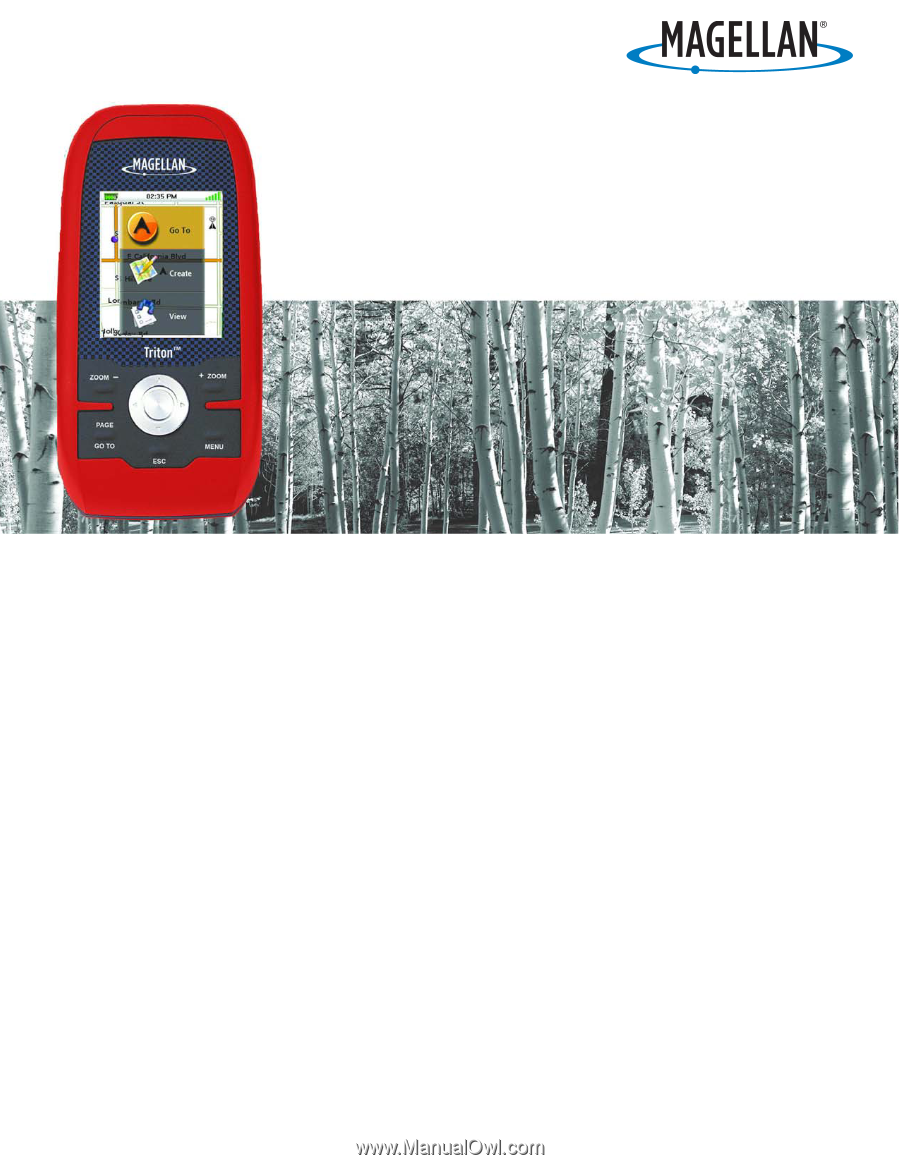
Magellan Navigation, Inc.
960 Overland Court, San Dimas, CA 91773
Magellan
®
Triton
™
Manual de usuario
Magellan Triton 200
Magellan Triton 300
Magellan Triton 400
Magellan Triton 500